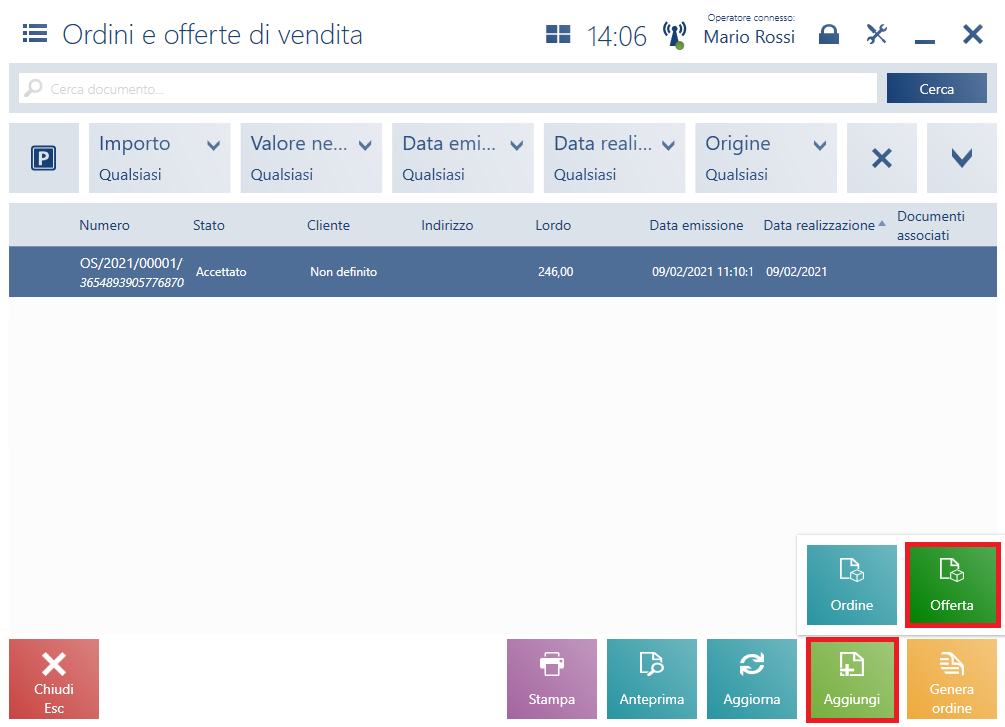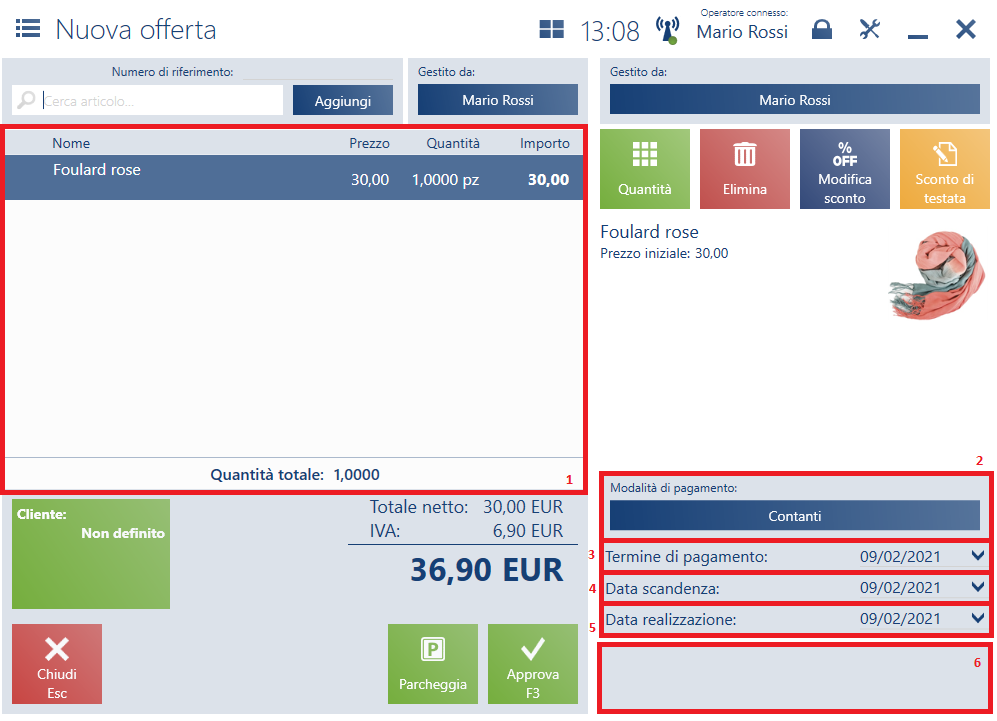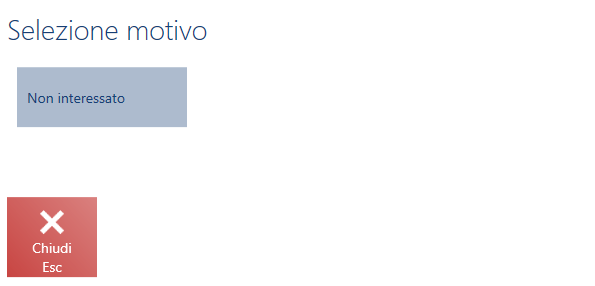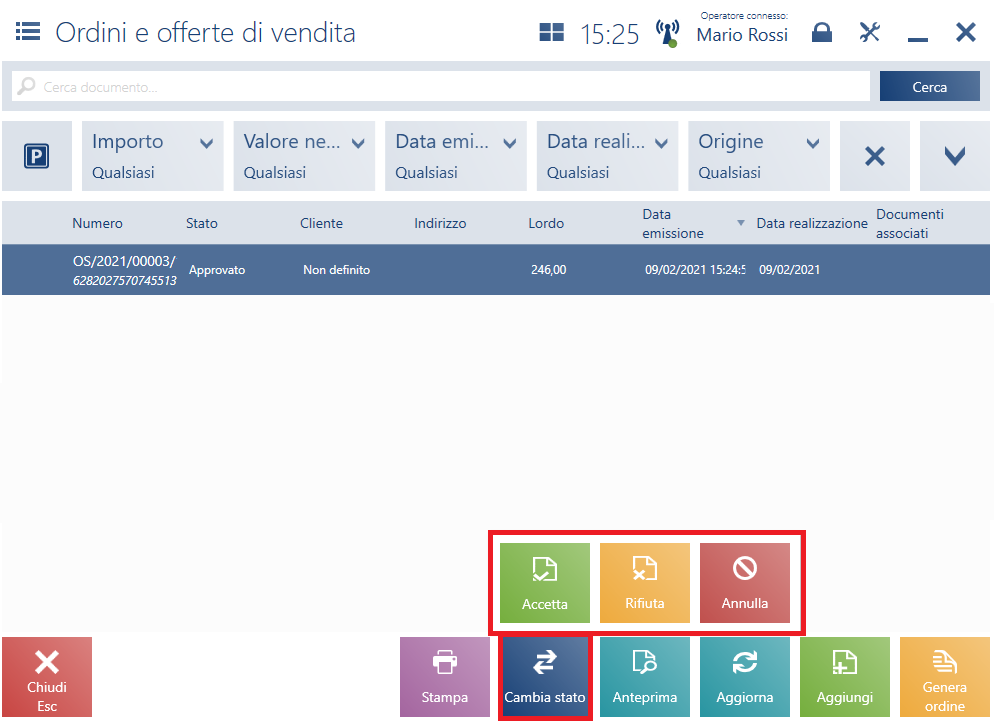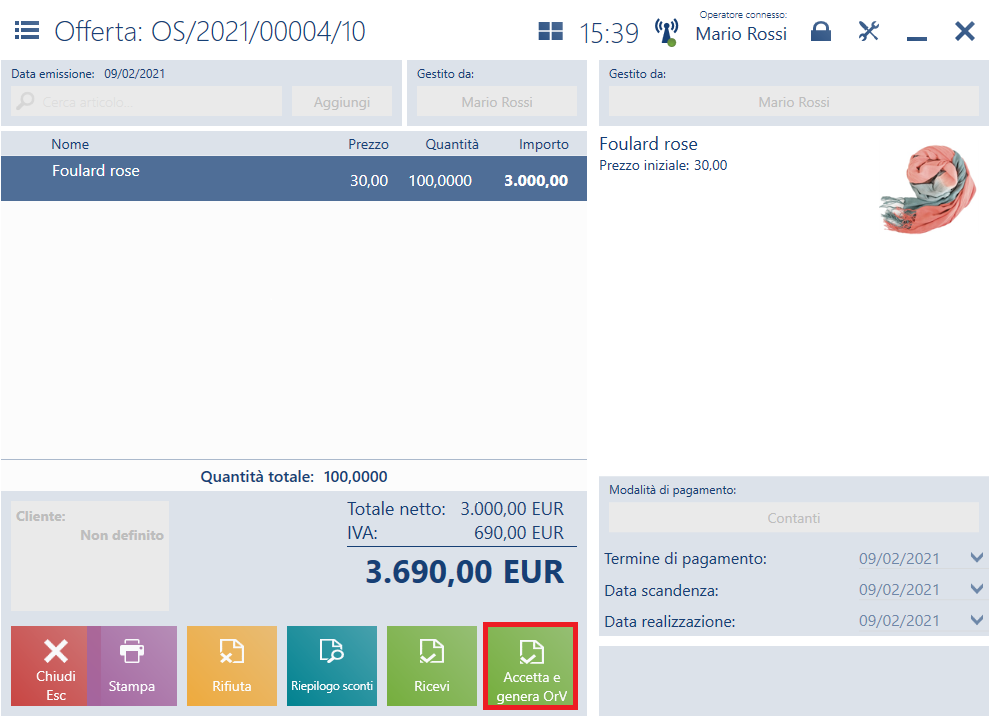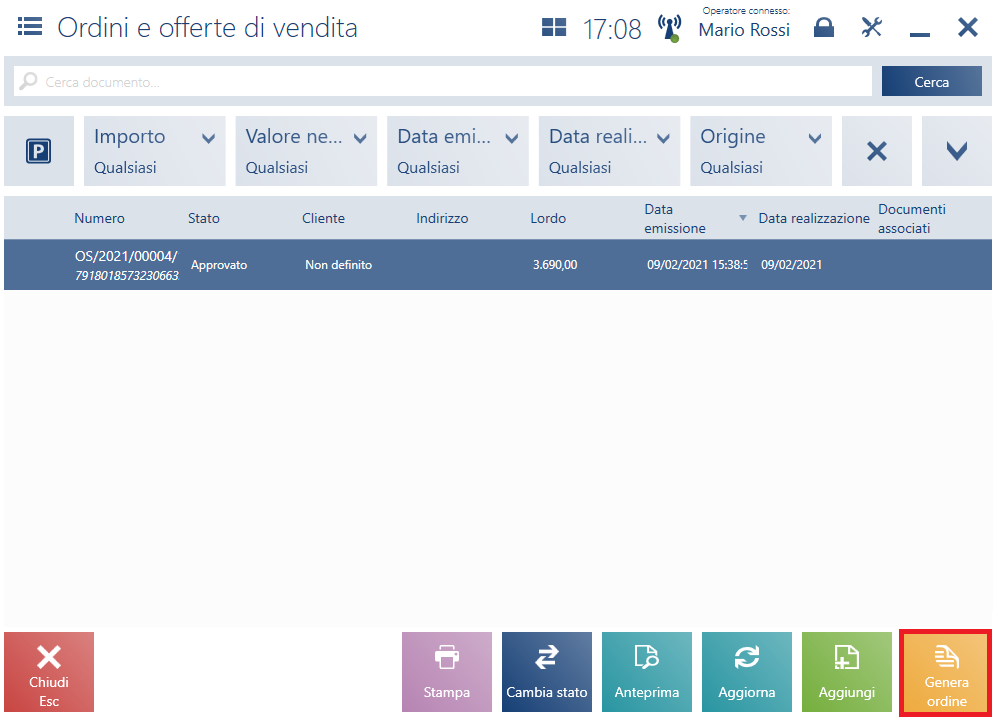Elenco delle offerte di vendita
Alla postazione POS è possibile gestire le offerte e gli ordini di vendita, cioè:
- emettere OV/OrV
- realizzare gli ordini provenienti dal sistema ERP e Comarch e-Shop
- realizzazione parziale o completa degli ordini di vendita
- generare OV à OrV

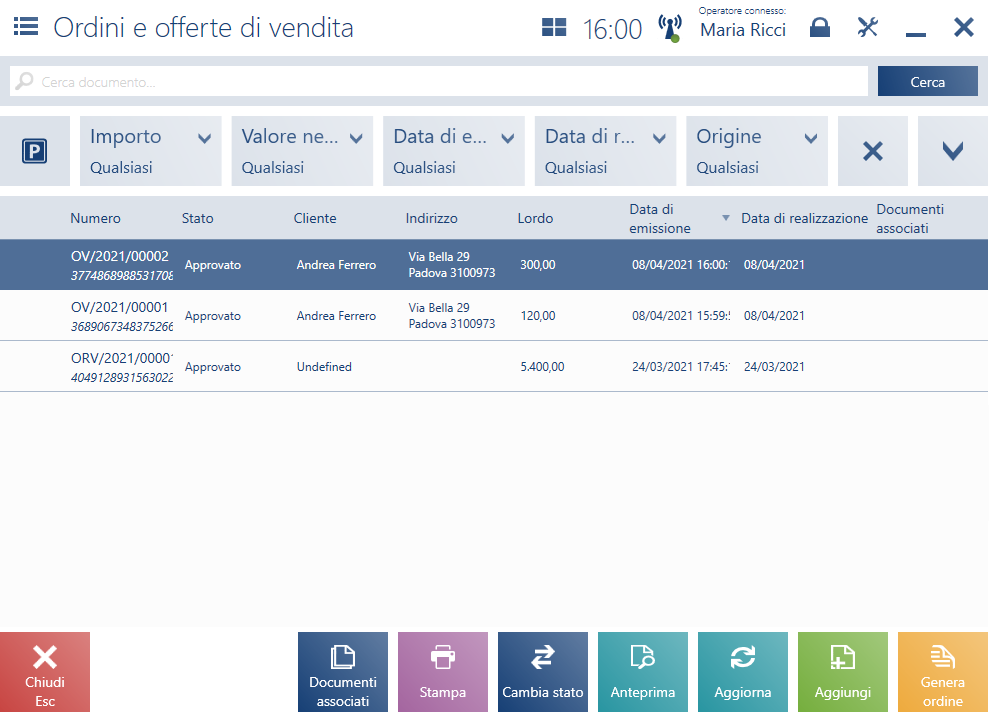
L’elenco è composto dalle seguenti colonne:
- Numero
- Stato: con i seguenti valori possibili: Approvato, In realizzazione, Annullato, Chiuso, Accettato, Rifiutato, Realizzato
- Cliente
- Indirizzo
- Lordo
- Data emissione
- Data realizzazione
- Documenti associati
esistono anche le colonne nascoste per impostazione predefinita :
- Transazione gestita da
- Stato della realizzazione: assume uno dei valori definiti nel sistema ERP
- Data validità
- Netto
- Stato del pagamento: assume uno dei valori definiti nel sistema ERP
- Destinatario
- Origine: assume uno dei valori definiti nel sistema ERP
Nella parte superiore della vista si trova il campo del filtro di testo che consente di cercare documenti OV e OrV in base al numero di documento.
La ricerca può essere limitata anche grazie ai filtri a discesa:
- Valore
- Valore netto
- Data emissione
- Data realizzazione
- Origine
- Data validità
- Stato del pagamento
- Stato della realizzazione
- Tipo: valori disponibili: Offerta di vendita, Ordine di vendita
- Stato
Nella vista dell’elenco degli ordini e offerte di vendita sono disponibili i seguenti pulsanti:
- [Aggiungi] à [Offerta]/[Ordine]: aggiunge un nuovo documento OV/OrV
- [Stampa]: stampa il documento
- [Anteprima]: apre l’anteprima del documento OV/OrV
- [Cambia stato]: cambia lo stato del documento
- [Annulla]: annulla un documento con lo stato Approvato per cui non è stato generato alcun documento oppure il documento generato è stato annullato
- [Rifiuta]: respinge un’offerta di vendita per cui non è stato generato alcun documento oppure il documento generato è stato annullato
- [Accetta]: accetta un’offerta di vendita il cui stato è Approvato
- [Genera ordine]: genera un ordine per un’offerta il cui stato è Accettato Approvato
- [Documenti associati]: apre la finestra con l’elenco di tutti i documenti associati a un dato documento
Ricerca online delle offerte di vendita (Comarch ERP Enterprise)
Le offerte di vendita spesso vengono create nel negozio online. Poi il cliente visita il punto vendita e vuole consultare il commesso in merito all’offerta. In relazione alle esigenze, alla postazione Comarch POS è disponibile la possibilità di cercare online le offerte di vendita perché il commesso possa guardare il documento durante la gestione del cliente.
Dopo l’apertura dell’elenco delle offerte e degli ordini di vendita o del parcheggio l’utente può cercare l’offerta nella nuova finestra Seleziona un parametro, in base ai seguenti elementi:
- Numero di riferimento
- Numero documento
- Codice cliente
- Nome azienda/cliente
- Tutto (valore predefinito)
Dopo l’attivazione del parametro nel sistema Comarch ERP Enterprise alla postazione POS l’offerta viene prima cercata nel database locale POS e poi nel database del sistema ERP. Nel caso in cui nessuna offerta venga trovata nel database locale, viene visualizzata il messaggio. Nessun risultato della ricerca. Se vuoi cercare nel database globale dei documenti, controlla che la frase cercata sia composta da almeno 3 caratteri e che sia stato selezionato il parametro del documento a cui si riferisce la frase. Nel caso in cui venga trovata almeno una offerta corrispondente, nella parte inferiore dell’elenco viene visualizzata la domanda: Vuoi continuare la ricerca anche nel sistema ERP? In entrambi i casi, dopo la selezione del pulsante [Cerca online], la ricerca viene effettuata nel database ERP dell’organizzazione a cui appartiene la postazione POS.
La ricerca automatica comincia dopo l’inserzione di almeno 3 caratteri. Se l’utente ha inserito 1-2 caratteri, deve selezionare il pulsante [Cerca online]. Dopo il cambiamento del parametro della ricerca la ricerca includerà soltanto una colonna (anche se questa colonna viene visualizzata come una colonna nell’elenco).